Word2007如何修改段落默认对齐方式
- 时间:2015年04月02日 15:57:17 来源:魔法猪系统重装大师官网 人气:3817
在Word文档中,段落的默认对齐方式为两端对齐,如果不喜欢这个对齐方式,想要更改段落的默认对齐方式,该如何是好呢?
操作步骤
1、打开Word2007,点击“开始”选项卡,单击“段落”组中的“对话框启动器”按钮 。
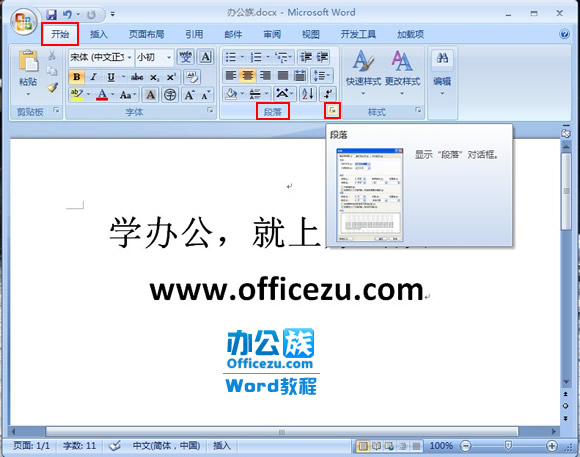
2、在弹出的“段落”对话框中,选择“缩进与间距”选项卡,点击“常规”复选框中的“对齐方式”,进入下拉菜单。选择喜欢的对齐方式。
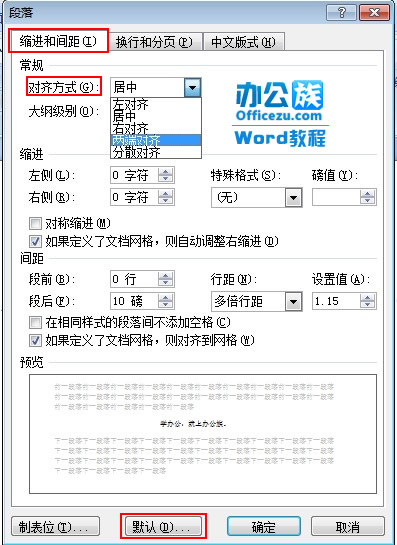
3、选择好对齐方式后,按“段落”对话框的“默认”按钮。在弹出的“Microsoft Office Word”窗口中点击“是”。即可。
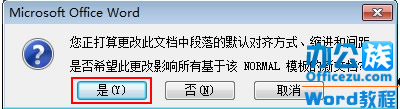
上一篇:Excel怎样把小数转换成百分数
下一篇:Excel图表怎么制作









